
Ako používať telefón ako modem? Ako pripojiť internet z telefónu do notebooku?
V tomto článku sa dozviete, ako vytvoriť internet z telefónu.
Navigácia
- Čo sa nazýva router?
- Čo sa nazýva modem?
- Aký je prístupový bod?
- Aké režimy pripojenia telefónu existujú?
- Ako urobiť prístupový bod z telefónu?
- Ako vytvoriť modem z telefónu pomocou kábla USB?
- Aký režim pripojenia je najlepší?
- Video: Wi-Fi pripojenie z telefónu! Ako urobiť Wi-Fi router z telefónu založeného na Android?
Vo veku moderných technológií, každý, kto má telefón na platforme "Android" To dokáže previesť svoj gadget na súčasný zdroj internetovej siete, problém mnohých, je len nevedomosť, ako to urobiť. A povedzme nám, a naučiť ho práve teraz v tomto článku!

Po prvé, poďme na to zmysle "Router", "modem" a "prístupový bod"Keďže mnohí začiatočníci v tejto veci sú presne zmätené.
Čo sa nazýva router?
RouterA tak je to zvyčajné, že je potrebné volať zariadenie, ktoré je určené pre paralelný prístup do internetovej siete prostredníctvom počítača, prenosného počítača, tabletu alebo všeobecne z mobilného zariadenia.

Čo sa nazýva modem?
Modem - Toto je zariadenie, ktoré slúži aj na prístup k internetu. Modemy sú ako ADSL, to znamená, že spojenie nastane cez telefónnu linku a USB, keď je jednoducho potrebné vložiť do notebooku a internet je k dispozícii.

Aký je prístupový bod?
Prístupový bod Volaná bezdrôtová stanica, ktorá je schopná distribuovať internet všetkým spotrebiteľom, ktorí sú k nej pripojení.
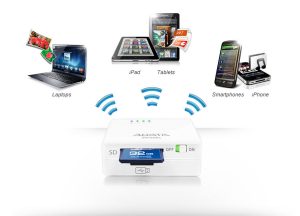
Aké režimy pripojenia telefónu existujú?
Prostredníctvom prístupového bodu. Tak, že smartfón vykonáva distribúciu internetu, je potrebné to urobiť prístupový bod.
Cez USB kábel. Ak sa nevyžaduje distribúcia internetu, a internet je naliehavo potrebný na notebooku alebo počítači, potom ho môžete urobiť cez kábel USB, potom bude telefón konať ako "Modem".
Ako urobiť prístupový bod z telefónu?
Ak chcete, aby sa telefón distribuoval internet, naozaj nerobí veľa ťažkostí, aby to bolo dosť na to, aby urobili len 5 akcií.
Ak chcete vytvoriť prístupový bod WiFi z telefónu, potrebujete:
- Ísť do nastaveniea potom prejdite na kartu "Ďalšie nastavenia"
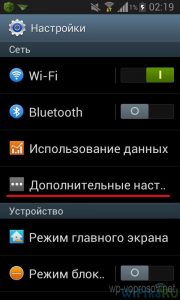
- Tu budete musieť nájsť kartu. "Modem a prístupový bod"a potom ísť na to
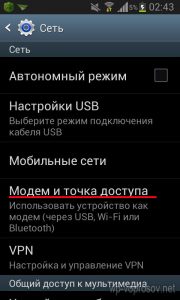
- ZhoraMôžete vidieť jazdec vľavo, z čoho je napísaný "Prenosný prístupový bod"Tu je potrebné presunúť dopravaa potom prejdite na kartu "Nastavenie"

Chystáte sa na kartu "Nastavenie"Spojíte sa s parametrami (Typ SSID, heslo a šifrovanie)ktorý bude navrhnutý pre nový prístupový bodktoré chcete vytvoriť.
- Sieť SSID - Názov vášho prístupového bodu
- Bezpečnosť - Odporúčaný a optimálny typ zabezpečenia je WPA2 PSK
- Heslo - Toto je druh autentifikácie v sieti alebo prístupovom bode, minimálne dlhšie heslo musí byť najmenej 8 znakov.

Po vykonaní a úprave všetkých nastavení sa môžete vrátiť do predchádzajúceho okna a vykonať obmedzenia pripojených zariadení alebo dokonca prístup len pre jednotlivé zariadenia. Môžete to urobiť aktiváciou funkcie "Režim pripojenia"a potom výber položky "Povolené zariadenia".
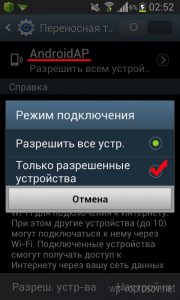
Teraz musíte urobiť činy na konfiguráciu povolených zariadení, na to budete musieť zaviesť v pravom hornom rohu. Mac adresa a názov zariadeniaPripojenie, pre ktoré chcete sprístupniť.
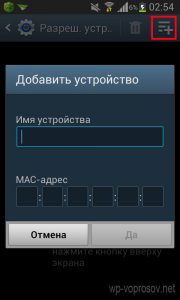
Po všetkých vyššie uvedených akciách sa musíte znova vrátiť na kartu. "Modem a prístupový bod" a znova aktivujte funkciu "Prenosný prístupový bod"Teraz teraz váš telefón vytvoril prístupový bod WiFiNa ktorú sa môžete pripojiť z iného zariadenia, alebo môžete využiť svojich blízkych priateľov.
Je potrebné vziať do úvahy, že pre internet je potrebné aktívne fungovať "Mobilné dáta"Ak si to skontrolujete, musíte ísť na kartu "Nastavenie", a potom "Ďalšie nastavenia" A už si vyberte položku "Mobilné siete"a bod "Mobilné dáta" Ak je to potrebné, zaškrtnite.
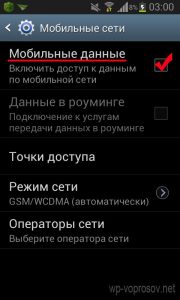
Ako vytvoriť modem z telefónu pomocou kábla USB?

Táto metóda Dokonale vhodní používatelia smartfónov, ktorých zariadenie je na operačnom systéme Android 4.0 a vyššie.
Aby ste urobili telefón USB modem, musíte:
- Ísť do "Nastavenie"a vyberte kartu "Ostatné siete"A potom prejdite na položku " Modem a prístupový bod»
- Ďalší krok bude potrebovať pripojiť Váš smartphone k počítaču / notebooku USB kábel
- Po týchto operáciách si všimnete, že karta "USB modem" na aktiváciu, a teraz je čas aktivovať
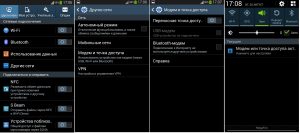
- PripravenýTeraz môžete využiť internet pomocou telefónu prostredníctvom kábla USB, ale nezabudnite, že internet nebude fungovať bez aktivácie funkcie "Mobilné dáta"V opačnom prípade je práca internetu kategoricky možné
Aký režim pripojenia je najlepší?
Režim prístupového bodu Je to vhodné, kvôli tomu, že už nemusíte nosiť s extra drôty, takže je internet, ale len sa pripojí k vášmu prístupu.
ale jediný mínus tohto režimu je to čo vzdialenosť internetu je obmedzená na "metre", Áno ja. rýchlosť pripojeniaVzhľadom k tomu, že steny a iné spotrebnej elektroniky sú schopné vytvárať rušenie do vĺn, ktoré ho prirodzene ovplyvňujú.
Režim USB modem je menej pohodlnéAko musíte s vami nosiť USB kábel A periodicky pripojte to, že, samozrejme, dodá nejaké nepohodlie, a podívanie s pripojeným káblom USB na vstup na internet je snáď posledné storočie.
Dôstojnosť Tento režim je len skutočnosť, že vzdialenosť internetu nie je obmedzená a rýchlosť pripojenia bude vždy stabilná a optimálna.
V článku sme viedli spôsoby, ako urobiť z telefónu, prístupového bodu alebo USB modem, a tiež rozobrať ich výhody a nevýhody. Riešenie pre výber režimu pripojenia zostáva len pre vás, ako sa hovorí "Každý potrebuje svoj vlastný Idyl.".
